Διορθώστε Εξαίρεση Επεξεργασία μηνύματος Μη αναμενόμενες παράμετροι Σφάλμα συστήματος
Εάν αντιμετωπίζετε σφάλμα επεξεργασίας μηνύματος εξαίρεσης(Exception Processing Message) με κωδικούς σφάλματος 0xc0000005, 0xc0000013, 0xc0000006, 0x00005, 0xc0000139, 0xc0000007b, 0xc0000007b, 0xc0000007b, 000005, πιθανότατα αυτός ο υπολογιστής σας Windows1, 0000001, 0xc000001, 0xc000051, 0xc00005 κ.λπ. Θα περιγράψουμε τις πιθανές λύσεις που μπορείτε να δοκιμάσετε για να επιλύσετε αυτό το ζήτημα. Λάβετε(Bear) υπόψη ότι υπάρχουν διαφορετικές περιπτώσεις αυτού του μηνύματος σφάλματος με διαφορετικούς κωδικούς σφάλματος, αλλά οι λύσεις είναι ουσιαστικά οι ίδιες.
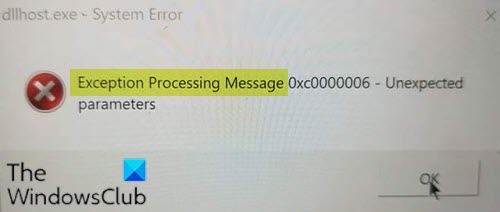
Μπορεί να αντιμετωπίσετε αυτό το σφάλμα για έναν ή περισσότερους από τους ακόλουθους λόγους:
- Μη έγκυρη διαδρομή αρχείου.
- Παρεμβολή AV τρίτου μέρους.
- Καταστροφή αρχείων συστήματος.
Στις περισσότερες περιπτώσεις, αυτό το σφάλμα εμφανίζεται ως μέρος μιας σειράς σφαλμάτων εκκίνησης που σχετίζονται με αρχεία συστήματος .DLL(.DLLs) και .exe .
Εξαίρεση Επεξεργασία μηνύματος –(Processing Message –) Απροσδόκητες παράμετροι
Εάν αντιμετωπίζετε αυτό το Μήνυμα Επεξεργασίας(Processing Message) Εξαίρεσης , με κωδικούς σφάλματος 0xc0000005, 0xc0000013, 0xc0000006, 0x00005, 0xc0000139, 0xc000007b, 0xc0000007b, 0000000, μπορείτε να δοκιμάσετε τη λύση μας παρακάτω: 0000000, 0xc000, κ.λπ.
- Τροποποιήστε την τιμή του κλειδιού μητρώου Λειτουργία σφάλματος(Error Mode)
- Disable/Uninstall 3rd λογισμικού ασφαλείας τρίτων κατασκευαστών (εάν υπάρχει)
- Εκτελέστε τη σάρωση SFC και DISM
- Επανεγγραφή(Re-register DLL) αρχείων DLL (εάν υπάρχει)
Ας ρίξουμε μια ματιά στην περιγραφή της διαδικασίας που περιλαμβάνει καθεμία από τις λύσεις που αναφέρονται.
1] Τροποποιήστε(Modify) την τιμή του κλειδιού μητρώου Λειτουργία σφάλματος(Error Mode)
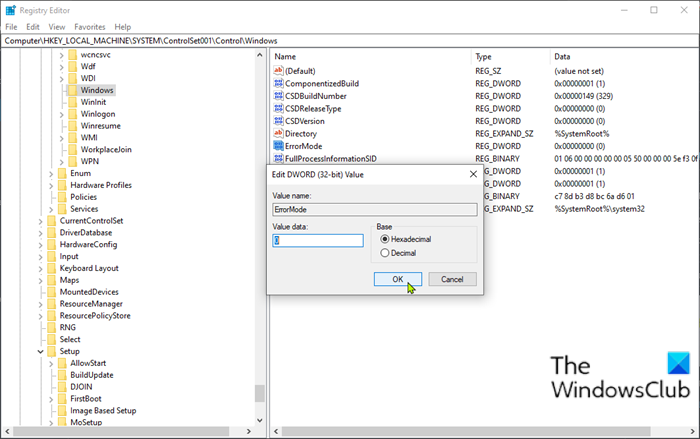
Επειδή πρόκειται για λειτουργία μητρώου, συνιστάται να δημιουργήσετε αντίγραφα ασφαλείας του μητρώου(back up the registry) ή να δημιουργήσετε ένα σημείο επαναφοράς συστήματος ως απαραίτητα προληπτικά μέτρα. Μόλις τελειώσετε, μπορείτε να προχωρήσετε ως εξής:
- Πατήστε το πλήκτρο Windows + R για να καλέσετε το παράθυρο διαλόγου Εκτέλεση(Run) .
- Στο παράθυρο διαλόγου Εκτέλεση, πληκτρολογήστε regedit και πατήστε Enter για να ανοίξετε τον Επεξεργαστή Μητρώου(open Registry Editor) .
- Πλοηγηθείτε ή μεταβείτε στη διαδρομή κλειδιού μητρώου παρακάτω:
Computer\HKEY_LOCAL_MACHINE\SYSTEM\ControlSet001\Control\Windows
- Στη θέση, στο δεξιό τμήμα του παραθύρου, κάντε διπλό κλικ στο πλήκτρο Λειτουργία σφάλματος (Error Mode ) για να επεξεργαστείτε τις ιδιότητές του.
- Στα παράθυρα ιδιοτήτων, ορίστε τη βάση(Base) σε Δεκαεξαδικό(Hexadecimal) και τα δεδομένα τιμής(Value data) σε 0.
- Κάντε κλικ στο OK(OK) για να αποθηκεύσετε τις αλλαγές.
- Βγείτε από τον Επεξεργαστή Μητρώου(Registry Editor) και επανεκκινήστε τον υπολογιστή σας.
Κατά την εκκίνηση, εκτελέστε την ενέργεια που ενεργοποίησε το μήνυμα και δείτε εάν το σφάλμα εμφανίζεται ξανά.
2 ] Disable/Uninstall 3rd λογισμικού ασφαλείας τρίτου μέρους (εάν υπάρχει)
Αυτό το ζήτημα μπορεί επίσης να προκύψει λόγω κάποιου είδους παρεμβολής τρίτου μέρους. Αυτό το ζήτημα μπορεί επίσης να προκύψει λόγω μιας υπερπροστατευτικής σουίτας AV/firewall που έθεσε πρόσφατα σε καραντίνα ορισμένα στοιχεία αρχείων συστήματος λόγω ψευδούς θετικού. Σε αυτήν την περίπτωση, για να διορθώσετε αυτό το ζήτημα, θα πρέπει να καταργήσετε όλα τα προγράμματα προστασίας από ιούς τρίτων κατασκευαστών από τον υπολογιστή σας χρησιμοποιώντας το ειδικό εργαλείο αφαίρεσης για(removal tool) να αφαιρέσετε όλα τα αρχεία που σχετίζονται με το πρόγραμμα προστασίας από ιούς.
3] Εκτελέστε τη σάρωση DISM
Εάν έχετε σφάλματα αρχείου συστήματος, ενδέχεται να εμφανιστεί το σφάλμα.
Το DISM είναι ένα βοηθητικό πρόγραμμα στα Windows που επιτρέπει στους χρήστες να επιδιορθώσουν μια πιθανώς κατεστραμμένη εικόνα συστήματος. Μπορείτε να εκτελέσετε αυτό το βοηθητικό πρόγραμμα DISM(run this DISM utility) και να δείτε εάν το πρόβλημα έχει επιλυθεί ή όχι.
4] Καταχωρίστε ξανά(Re-register) το αρχείο DLL (αν υπάρχει)
Εάν αυτό το μήνυμα σφάλματος δείχνει ότι τα αρχεία που επηρεάζονται είναι τα αρχεία DLL , μπορείτε να δοκιμάσετε να καταχωρήσετε ξανά το αναφερόμενο αρχείο DLL και να δείτε εάν αυτό επιλύει το πρόβλημα.
Hope this helps!
Related posts
Διορθώστε τα σφάλματα Bdeunlock.exe Κακή εικόνα, Σφάλμα συστήματος ή Μη απόκριση
Διόρθωση σφάλματος συστήματος αρχείων (-2147219195) στα Windows 11/10
Διορθώστε το σφάλμα εξαίρεσης νήματος συστήματος που δεν χειρίστηκε Windows 10
Διορθώστε το σφάλμα εξαίρεσης υπηρεσίας συστήματος στα Windows 10
Διορθώστε το σφάλμα φόρτωσης εφαρμογής 5:0000065434 στα Windows 10
Διορθώστε το σφάλμα ενημέρωσης ή ενεργοποίησης των Windows 10 0x800f0805
Διορθώστε το σφάλμα Windows Upgrade Assistant 0xC1900200
Κωδικός σφάλματος των Windows και Εργαλεία αναζήτησης μηνυμάτων
Διορθώστε τον κωδικό σφάλματος 30038-28 κατά την ενημέρωση του Office
Διορθώστε το σφάλμα δέσμης ενεργειών στα Windows 11/10
Διορθώστε το σφάλμα Windows Defender 0x800b0100 στα Windows 11/10
Διορθώστε τον κωδικό σφάλματος 19, τα Windows δεν μπορούν να ξεκινήσουν αυτήν τη συσκευή υλικού
Διόρθωση σφάλματος 0x80004005, απροσδιόριστο σφάλμα στα Windows 11/10
Πώς να διορθώσετε σφάλματα συστήματος αρχείων στα Windows 10
Επιδιόρθωση MSI.netdevicemanager40 Fatal Error για συσκευές HP
Διορθώστε το σφάλμα 0xc00000e9 στα Windows 11/10
Διορθώστε το σφάλμα αναβάθμισης των Windows 0XC1900404 και 0XC1900405
Επιδιόρθωση Κωδικός σφάλματος 0x80070035, Η διαδρομή δικτύου δεν βρέθηκε στα Windows
Σφάλμα 0x80070013 για Επαναφορά Συστήματος, Δημιουργία αντιγράφων ασφαλείας ή Διόρθωση του Windows Update
Διόρθωση σφάλματος 0xC00D3E8E, Η ιδιότητα είναι δυνατή μόνο για ανάγνωση στα Windows 11/10
